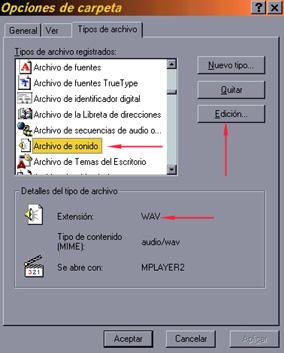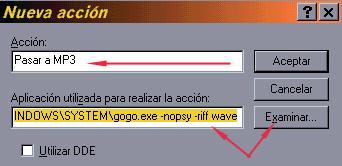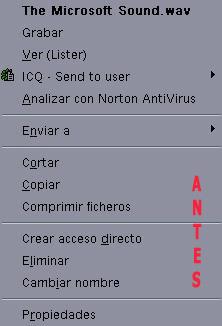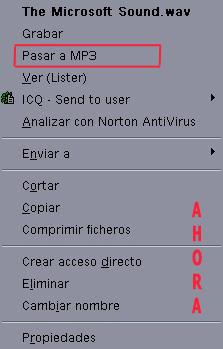CONVERTIR EL AUDIO A MP3
A continuación vamos a comprimir la banda de audio a MP3, el formato que hoy por hoy obtiene mayor calidad en menor espacio. Usaremos para ello el programa GOGO ENCODER (freeware), el más rápido que conozco y que además añade automáticamente la cabecera RIFF-WAVE necesaria para que el fichero sea aceptado por VirtualDub.
Una vez instalado el ejecutable "gogo.exe" en la carpeta C:\windows\system, la cosa es tan simple como abrir una ventana de DOS y ejecutar la instrucción:
GOGO -nopsy -riff wave fichero wav
- La opción "-nopsy" hace que el encoder vaya casi cuatro veces más rápido sin una pérdida apreciable de calidad.
- La opción "-riff wave" coloca la cabecera RIFF-WAVE al fichero final.
Pero como sabemos que hay mucha gente alérgica a darle a las teclas, vamos a explicar a continuación cómo hacer un atajo de ratón que nos va a facilitar mucho la vida para manejar este programa.
Primero hemos de ir a "Mi PC/Menú Ver/Opciones de carpeta/Tipos de archivo" y nos encontraremos una pantalla con todos los tipos de archivo que tenemos instalados en Windows. De todas ellas, hemos de escoger la que se llama "Archivo de sonido" (si no existe, hemos de buscar entre todas las existentes la que corresponde a la extensión WAV) :
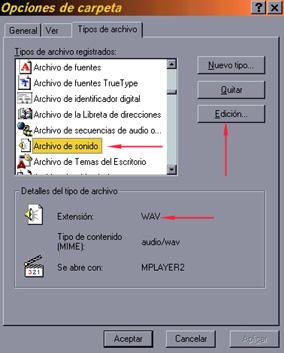
Una vez encontrada la extensión WAV, pulsamos en el botón "Edición" y nos encontraremos la siguiente pantalla:

La opción "Abrir" la tendrás generalmente asociada al reproductor multimedia de Windows y la opción "Grabar" al editor de audio que uses normalmente o a la penosa Grabadora de Sonidos de Windows. Es bastante evidente que con lo explicado hasta aquí lo que queremos hacer es crear una tercera opción que esté asociada a nuestro compresor de MP3. Para ello, pulsamos el botón "Nueva" y nos aparecerá la siguiente pantalla de opciones:
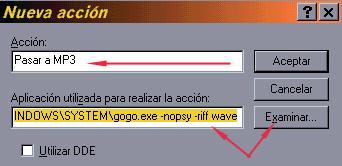
En el campo "Acción" pon el texto que quieras, y en el campo "Aplicación utilizada para realizar la acción" selecciona con el botón "Examinar" la localización del fichero "gogo.exe" y añade los switches "-nopsy" y "-riff wave". Una vez realizado, cierra todas las ventanas que hemos ido viendo pulsando CERRAR y ya está todo hecho!.
Cual es la diferencia?. Pues ahora pulsa con el botón derecho en cualquier fichero WAV desde el explorador de Windows y notarás la diferencia:
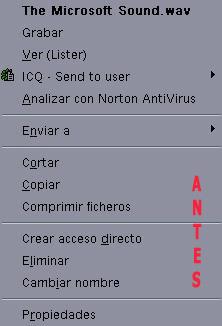
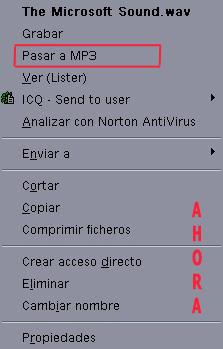
Cuando acabe la conversión, tendrás un fichero de extensión ".MP3" que simplemente debes renombrar con extensión ".WAV". Comprueba que tanto el Windows Media Player como el VirtualDub lo aceptan sin problemas. ;-)